来自瑞典的著名鼓机合成器品牌Elektron,先后发布了“律动三剑客”中的两款二代产品,Digitakt II 和 Digitone II,两款产品的重大升级带来了更多、更强的功能!
“三剑客”中的Syntakt,也进行了较大版本的固件更新,从1.21A到1.30,本次升级带来了不少重大更新,甚至有粉丝“断言”:这下不用指望 Syntakt 推出二代了……

Syntakt OS 1.30有哪些更新
1
新增加了4个音源(Machine)
Syntakt 固件1.30添加了4个新音源,Elektron的音源被称为“Machine(机器),我们可以简单将其理解为声音引擎,或是DAW中的乐器插件。

值得一提的是,这些新加入的Machine均为模拟音源,对应Syntakt原本的4个模拟音源,他们分别是:
SY CHIP(合成器音色)
BD ACOUSTIC(底鼓音色)
SD ACOUSTIC(军鼓音色)
HH LAB(踩镲音色)
2
音序器新增了欧几里得模式
欧几里得音序器是一种基于欧几里得算法的音序生成工具,用于创造循环节奏和音序模式。

它的主要思路是将音符分布在一个周期内,使得音符之间的间隔遵循一定的规律,从而产生复杂而有趣的节奏。
欧几里得音序器与传统音序器相比主要有以下不同:
1.生成方式:
欧几里得音序器:使用数学算法(欧几里得算法)来决定音符的分布,能够生成具有特定规律的节奏模式,适合创建非传统节奏。
传统音序器:通常依靠手动编排音符,更多依赖于直观的视觉界面,适合简单的节奏和旋律编排。
2.节奏复杂性:
欧几里得音序器能够生成多种复杂的节奏模式,甚至可以通过参数调整产生变化,容易探索新颖的节奏。
传统音序器的节奏模式往往较为线性,难以自然生成复杂的循环结构。
3.可控性:
欧几里得音序器在某种程度上是自动化的,您可以控制某些参数,但具体的音符分布是由算法决定的。
传统音序器则允许您更精细地控制每个音符的细节,给予更高的自由度。
由于能够生成有趣的节奏,欧几里得音序器在电子音乐、实验音乐等领域被广泛使用,在现场表演中,音乐人也可以利用欧几里得音序器快速生成变化丰富的节奏,增加表演的动态。
欧几里得音序器模式也被添加在了 Digitakt II 和 Digitone II 上。
3
其他更新

为 BD SHARP 添加了模拟方波;
可实现“选定乐句整页(Pattern Page)”循环;
可以保存音序器上特定触发的声音,包括其音色和所应用的参数锁定;
可以查看哪些 PARAMETER PAGES 包含带参数锁的参数:在 STEP RECORDING 模式下按住特定触发器时,包含带锁参数的 [PARAMETER] 键会亮起;
为 LFO 的 RND 波形添加了斜率功能,当为WAV参数选择 RND 时,SPH参数现在会设置斜率量;
增加了在 GRID RECORDING 模式下快速选择要编辑的音序器页面的功能:按住[PAGE] ,然后按下亮起的[TRIG 1-8]键之一以选择要编辑的活动页面;
实现了在命名音色或乐句时,从命名屏幕生成随机名称的可能性:在命名菜单中,按[SETTINGS]可创建随机名称;
改进了转动编码旋钮时,MIDI 参数变化的反馈感;
添加了对Overbridge 2.13的支持;
一些Bug修复。
如何为Syntakt更新固件
首先,您需要到Elektron官网下载对应的OS syx文件,然后将OS syx 文件传输到Syntakt上。
传输OS syx文件需要使用 Elektron Transfer 软件,软件免费,可从 Elektron 官网直接下载:
https://elektron.se/support-downloads/transfer
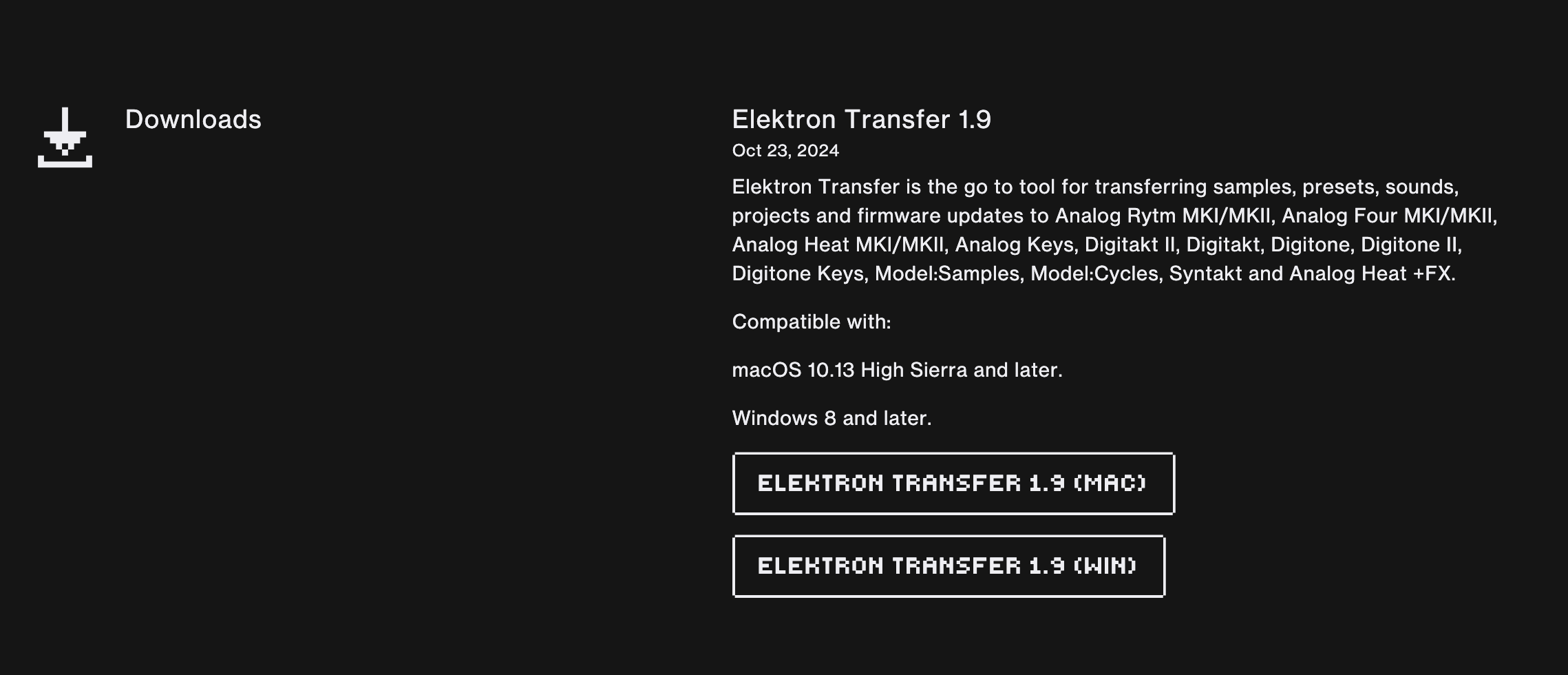
从操作系统内部升级
将 Elektron 设备开机,并通过 USB 连接到计算机;
打开计算机上的 Transfer 软件;
在传输连接页面上,将 MIDI IN 和 MIDI OUT 端口设置为您的 Elektron 设备;
在 Transfer DROP 页面上,拖放 OS 文件,OS 文件随后将自动传输到 Elektron 设备,并启动 OS 更新。接收 OS 时,设备屏幕上会显示进度条。
在您的设备上,按 [YES] 确认操作系统更新。
如果您当前设备的操作系统不完全支持 Transfer,将OS文件拖放到 Transfer DROP 页面后,您将自动转到 Transfer 的 LEGACY OS UPGRADE 页面。
按照 LEGACY OS UPGRADE 页面上的说明继续进行操作系统升级。
更新完成后,设备将自行重启。
从STARTUP菜单升级
通过 MIDI 端口将 Elektron 设备连接到计算机(不能使用 USB 端口);
打开 Elektron 设备电源时按住 [FUNC] 按钮,这样您将进入 STARTUP 菜单;
按 [TRIG 4] 键进入 OS UPGRADE 模式;
打开计算机上的 Transfer 软件;
在 Transfer CONNECTION 页面上,单击“LEGACY OS UPGRADE 模式”;
在传输 LEGACY OS UPGRADE 模式页面上浏览并选择下载的 OS syx 文件;
选择您的 MIDI 接口;
在传输中,按“Upgrade”;
接收操作系统时,设备屏幕上会显示进度条;
更新完成后,设备将自行重启。
经过一些升级后,引导程序也会升级,此升级在设备第一次重启后立即执行。
升级期间请勿关闭电源。